RELATÓRIO FÉRIAS: mudanças entre as edições
Ir para navegação
Ir para pesquisar
Sem resumo de edição |
Sem resumo de edição |
||
| (2 revisões intermediárias pelo mesmo usuário não estão sendo mostradas) | |||
| Linha 1: | Linha 1: | ||
Através desse relatório, poderão ser visualizados de forma simples os dias de férias de todos os funcionários. | Através desse relatório, poderão ser visualizados de forma simples os dias de férias de todos os funcionários. | ||
<center>[[Arquivo:ferias.png]]</center> | <center>[[Arquivo:ferias.png|border|400px]]</center> | ||
Digite o nome ou o número de matrícula do funcionário. | Digite o nome ou o número de matrícula do funcionário. | ||
Selecione o ano. | Selecione o ano.<br> | ||
Em seguida, clique em '''Gerar Relatório'''. | Em seguida, clique em '''Gerar Relatório'''. | ||
| Linha 15: | Linha 15: | ||
Segue um exemplo de relatório em formato PDF: | Segue um exemplo de relatório em formato PDF: | ||
<center>[[Arquivo:relatorio ferias.png]]</center> | <center>[[Arquivo:relatorio ferias.png|border|1200px]]</center> | ||
[[RELATÓRIOS | Voltar]] | [[#top | Início página]] | [[RELATÓRIOS | Voltar]] | [[#top | Início página]] | ||
Edição atual tal como às 12h22min de 26 de outubro de 2017
Através desse relatório, poderão ser visualizados de forma simples os dias de férias de todos os funcionários.
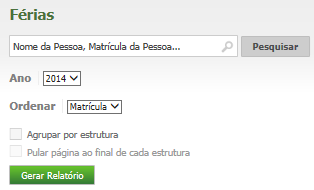
Digite o nome ou o número de matrícula do funcionário.
Selecione o ano.
Em seguida, clique em Gerar Relatório.
Será exibido um relatório na tela, sobre o qual estarão as opções: “Exportar para PDF” e “Exportar para Excel”. Clique nestas opções caso queira emitir o relatório nesses formatos.

Segue um exemplo de relatório em formato PDF:
